win7客户在使用电脑的过程中遇到了dns异常、造成不能正常的网上的状况,这样的事情要怎么修复呢?你先打开控制面板,先后进到网络和Internet、网络和共享中心、更改适配器设定,随后选定宽带连接,打开它的属性对话框,挑选Internet协
win7客户在使用电脑的过程中遇到了dns异常、造成不能正常的网上的状况,这样的事情要怎么修复呢?你先打开控制面板,先后进到网络和Internet、网络和共享中心、更改适配器设定,随后选定宽带连接,打开它的属性对话框,挑选Internet协议书4,随后开启属性对话框,最终修改一下dns地址就能够解决困难了。
win7电脑dns异常怎么修复:
以Win7为例子,最先大家在桌面上左下方处点击“菜单栏”→寻找并点击“操作面板”→查询方法为“类型”,点击“网络和Internet”→点击“网络和共享中心”→再点击左边栏中的“更改适配器设定”。
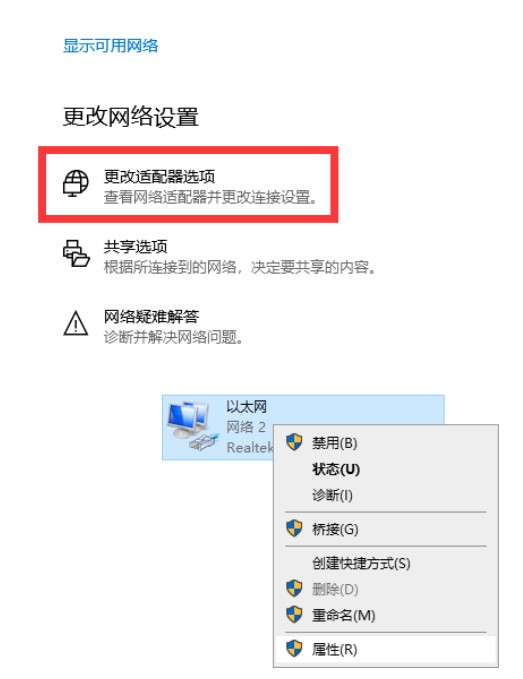
鼠标右击“宽带连接”挑选“属性”→选中“Internet协议书4(tcp/IPv4)”再点击“属性”。
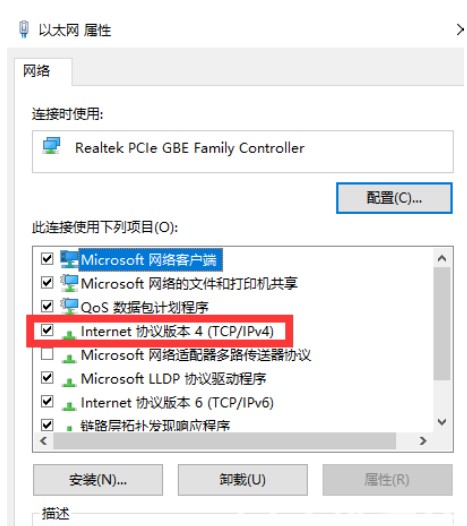
我们将全自动得到DNS服务器地址改动为应用下边的DNS服务器地址,设定恰当的DNS服务器地址。
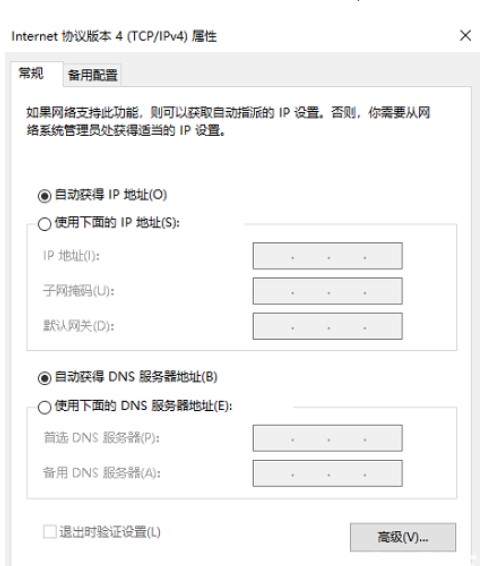
根据上图,大家可以将DNS服务器地址设置为8.8.8.8和114.114.114.114。(DNS能够搜百度找个好用的)
希望以上分享的win7电脑dns异常修复方法能对大家有所帮助!
以上就是win7电脑dns异常怎么修复win7电脑dns异常修复方法的详细内容,更多请关注编程网其它相关文章!
--结束END--
本文标题: win7电脑dns异常怎么修复win7电脑dns异常修复方法
本文链接: https://www.lsjlt.com/news/363830.html(转载时请注明来源链接)
有问题或投稿请发送至: 邮箱/279061341@qq.com QQ/279061341
下载Word文档到电脑,方便收藏和打印~
2024-05-01
2024-05-01
2024-05-01
2024-05-01
2024-05-01
2024-05-01
2024-05-01
2024-05-01
2024-05-01
2024-05-01
回答
回答
回答
回答
回答
回答
回答
回答
回答
回答
0